副業解禁!と話題になってから、
そう考えて行動を開始し、早1年が経過しました。
手あたり次第ネットで情報を調べ、
WordPressとやらでブログをやるのがいいらしい。
そんな情報に行きつき、
1日目:開設・設定
2日目:記事投稿
アドセンス申請
2週間後:初収益
そんな経験をしてきた私が、初心に帰り
ブログの開設方法を画像付きで解説します!
そう思われるかもしれませんが、
嫌でも中級者に足を踏み入れつつあるので、開設方法と自分なりに最適だと思うブログ設定を記事として残しておこうと思ったのがきっかけです。
そして何より開設を簡単にしたい!
もしあなたが、
- ブログ収益を得たい初心者
- ブログを運営してきて、追加でブログを立ち上げたいけど色々忘れた中級者
下記で紹介する開設方法、および設定で追加開設したブログでもアドセンス合格しているので、ぜひ参考にしてください!
ブログ開設が終わっていて、Wordpressブログの初期設定やテーマのオススメを知りたい方はこちらをご覧ください!
ブログで副業(収益化)までの手順!【開設~設定】

※上から順番に行う
- レンタルサーバーを契約
- ドメイン(ブログのURL)を契約
- サーバーにドメインを登録
- ブログURLの暗号化設定(SSL化)
- サーバーにWordpressをインストール
- ブログ設定
- 記事投稿
そう思われるかもしれませんが、
案ずるより産むがやすし!
私が最初にやった時だって、
開始(24時)
→初投稿(26時)
しかも、その2時間はずっと作業じゃなく、半分ぐらい
- 待ち時間
- ドメイン何にするか悩んだり
そんな無駄な時間があったので、実質1時間。
まずは始めてみませんか?
各項目については、それぞれ個別記事にて画像付きで解説しています!
ロリポップ+お名前ドットコムでブログを始める方


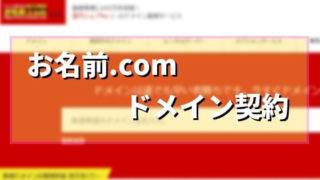
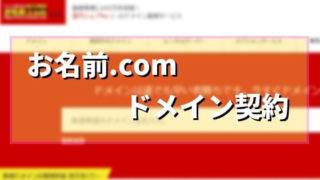


エックスサーバー+お名前ドットコムでブログを始める方


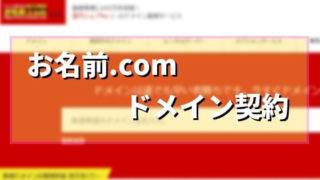
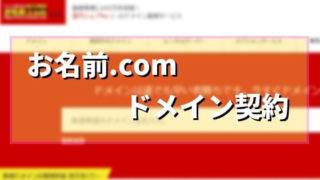


レンタルサーバーを契約する!(ロリポップかエックスサーバー)

一番最初にやること。
レンタルサーバーの契約です!
という方のために簡単に説明しておきます!
ブログ全体を「一軒家」とすると土地にあたる!

- 家主:あなた
- 土地:レンタルサーバー
- 建物:Wordpress
- 住所:ドメイン
- 部屋:記事
建物(ブログ)を作るには、土地(レンタルサーバー)が必要になります。
アメブロなどの無料ブログをなぜおすすめしないかというと、
家での例えだと「賃貸」になるので、
そんな感じで色々と制限され、頑張って書いた記事を理不尽に消されたりします。
だからこそのレンタルサーバー。
おすすめのレンタルサーバー
現実世界の土地と同じで、レンタルサーバーにも良し悪しがあります。
契約するところを間違えると、
- 交通の便が悪く行くのに時間がかかる
=ブログを表示するのに時間がかかる
- 一度に大勢が訪ねてくるとすぐボコボコになる
=ブログが一時的にアクセスできなくなる
そういった問題があります。
続けられるか不安だし、とにかく安く始めたい!
どうせやるならみんなが使ってるやつ!途中変更も嫌!
私の場合、ロリポップでブログを始めましたが、運営半年(契約満了)で
そんな気持ちに駆られ、エックスサーバーに変更しました。
ロリポップで十分です。
性能に若干の差はありますが、サービスはほぼ変わりません。
もし気に入らなければ、私自身がサーバー変更した実績もあるので参考にして頂ければ問題ありません。


⇒ All-in-One WP Migrationが仕様変更!インポートできない…?【サイト移行】
まずはロリポップで気軽に始めることをお勧めします!
レンタルサーバー契約手順【申し込み】
必要な方だけを見ていただけるように、別記事にまとめました!
⇒ 【ロリポップ】レンタルサーバー申し込み・契約手順を画像付きで紹介!


⇒ 【エックスサーバー】レンタルサーバー申し込み・契約手順を画像付きで紹介!


ドメイン(ブログURL)を契約する!(お名前.com)

レンタルサーバーの契約を終わらせたら、今度はドメインを契約していきます。
ドメインってなに?
いまアクセス頂いている当ブログ当ブログ)の場合、
https://unyora-toppiroki.info
ドメインというのはこの中でも、
- unyora-toppiroki
- .info
ここです。
「unyora-toppiroki」の所に関しては、使っている人がいなければ好きな文字を設定できます。
そして、「.info」の部分。
例えば…
- .com
- .jp
- .net
- .info
- .work
どれを選ぶかによって取得金額が1円~2000円ぐらいと大きく異なります。
選ぶ種類によっては、
そんな実体験もあるそうなので、
- .com
- .net
このあたり(600~1500円)を選んでおくと無難だと思います。
安さ(1円)に負けました。
ドメイン契約手順【申し込み】
先ほどレンタルサーバー契約についての解説記事を紹介させていただきましたが、それとは別にドメインについても契約していただく必要があります。
契約には最大手であり、ブロガーなら大抵が利用したことがあるであろう、
をおすすめします!
実際、私が運営している4つのブログはすべてお名前.com![]()
もしよろしければご覧ください。
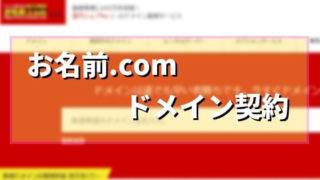
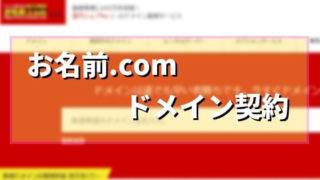
お名前ドットコム(.com)の契約と自動更新・ウザイメールの停止方法を紹介!
ドメイン設定(ドメインとサーバーの紐づけ)

レンタルサーバーとドメインをそれぞれ契約したら、今度はその2つをひとまとめにしなければなりません。
ドメインの設定(ドメインとサーバーの紐づけ)はドメイン側・サーバー側それぞれで設定する必要があります。
予備知識なしで行おうとすると迷ったり混乱したりすることが確実なので、別記事にて画像付きで解説致しました!
独自SSL設定
そう言いたくなるような名称ですが、通信におけるデータの暗号化のことです。


2018年の初めまでは対応していなくても問題なかったのですが、世界の検索を牛耳るGoogleさんより、SSL設定するようお達しがありました。
むしろ、SSL設定していないサイトは「保護されていない通信」と書かれるようになってしまいました。
SSL設定すると、URLが「http://」→「https://」このように変更されます。
レンタルサーバーにWordpressインストール
Wordpressをインストールしたあと、
- 最低限の必須設定
- テーマ(デザインなど包括したもの)の選択
- プラグイン(アプリみないなもの)の追加
各レンタルサーバーで、簡単に導入できるように準備されているので悩むことはほとんどないと思いますが、ここまできて躓くことのないようにしっかり解説していきます!
WordPressブログ設定(必須設定、アドセンス対策)

Wordpressのインストールまで済んで一安心ですが、ここからは正解がなくなってくるので自分で模索しながら進む必要があります。
ブログの必須設定
作りも構成も自由にできることがウリでもある、Wordpressでのブログ運営。
例えば、
SSL設定
先ほど設定について解説しましたが、先ほど紹介した分だけでは不十分です。
そういった必須設定をまとめてみました!
⇒ 【ロリポップ】ブログ必須設定
⇒ 【エックスサーバー】ドメイン設定、WordpressインストールとSSL化の手順
※こちらの記事内でSSL化にともなうリダイレクト設定、パーマリンクについて書いてあります。
テーマによっても、収益化までの道のりが変わってくるため、オススメテーマを紹介してみました。
⇒ wordpressブログのおすすめの無料・有料テーマとテーマ設定方法
そう考えて書いた記事もあります。
⇒ wordpressブログの初期設定(アドセンス対応)を紹介!
ぜひ参考にして、収益を早々にあげてくださいね!
ブログの開設が済んだら、こちらのASP(広告を提供してくれる会社)は必ず登録しておきましょう!
実績を積み重ね始めたら、ポートフォリオを作るのもおすすめ!
- ロリポップ!

- 高速なハイスピードプランが月額500円から使用可能
- ハイスピードプランなら同時アクセス数が無制限!
- 契約期間中のプラン変更も差額だけでOK
本当に大丈夫?






